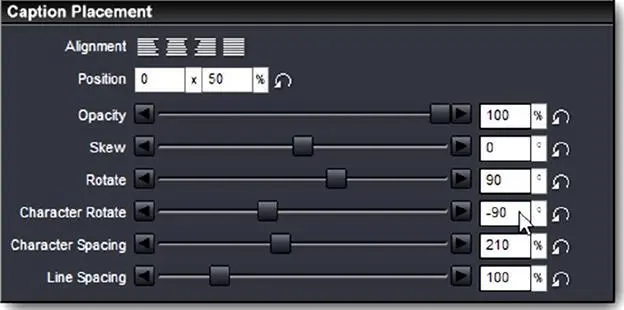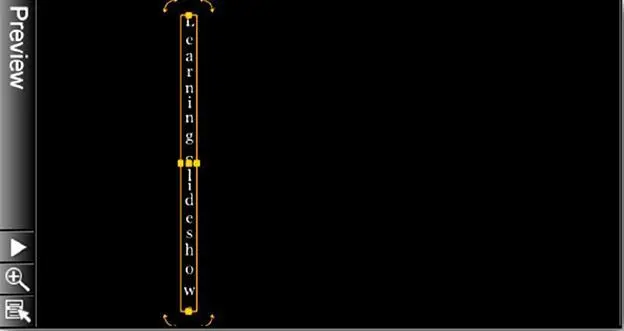Чтобы создать вертикальную надпись
1. Создайте новый слайд Title Slide(Слайд с надписью).
2. Сделайте новую надпись "Learning Slideshows" ( Изучение презентаций ).
3. Установите Font(Шрифт) Georgia и Size(Размер) 11.
4. Установите Alignment(Выравнивание) [ Left Justified] ([По левому краю]) и Position(Позиция) 0 x 50.
Сейчас Вы создали базисную надпись и расположили ее так, чтобы она появилась с левой стороны кадра слайда. Теперь мы изменим надпись так, чтобы она читалась сверху вниз, а не слева направо.
Для этого прибегнем к комбинации вращения надписи и вращения символов.
5. Установите значение Rotate(Вращение) 90 градусов.
6. Установите Character Rotate(Вращение символа) на -90 градусов.
Это повернуло надпись направо в вертикальное положение, а также повернуло символы назад, налево так, чтобы они стояли вертикально. Единственная остающаяся проблема состоит в том, что место между символами является слишком маленьким. К счастью, это можно также изменить.
7. Установите значение Character Spacing(Интервал между символами) в 210 %. Вместо этого, Вы можете просто сдвинуть ползунок вправо, пока символы не расположатся достаточно обособленно, чтобы их было хорошо читать.
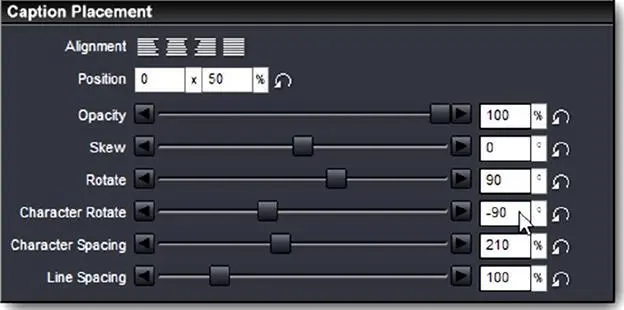
Комбинируя значения вращения с выравниванием и позицией, Вы в состоянии создать вертикальную надпись. Таким же образом Вы можете устанавливать надписи для чтения снизу вверх или создавать диагональные надписи.
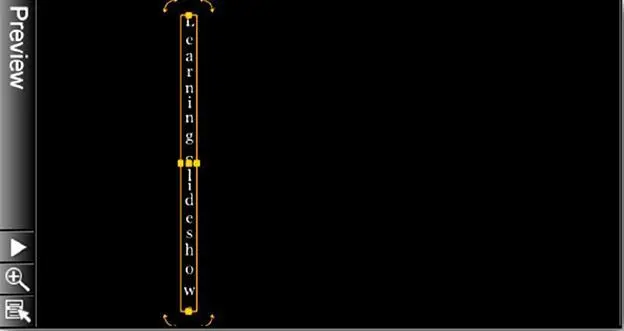
Создание движения надписей
Точно так же, как слои, надписи можно снабдить эффектами движения, которые позволяют им двигаться и изменяться при проигрывании презентации. Опции движения надписи используются для придания движения надписи и подробно рассматриваются в главе 21.
Цвет является хорошим средством для придания дополнительной эффектности надписям, но когда цвет не справляется с задачей, Вы можете использовать текстуру.
Текстура — термин из графической индустрии, который означает своего рода "кожу". Это изображение, которое используется, чтобы заменить собой появление чего-либо другого. В случае надписей текстура — изображение, которое появляется только на символах в надписи.
Это заставляет надпись выглядеть составленной из рисунка, а не залитой постоянным цветом. Вы используете изображение как "кожу" для надписи.
Можно использовать текстуру двух различных видов. Вы можете создать текстуру градиента или текстуру рисунка. Вид каждого из них может быть откорректирован, чтобы добиться в точности тех результатов, которые Вы хотите видеть в надписи.
Давайте начнем с текстуры рисунка.
Добавление текстуры рисунка к надписи
1. Создайте новую надпись с любым текстом, шрифтом и размером, какие Вы предпочитаете.
2. Щелкните по кнопке OFF(Выкл), расположенной перед текстом Use Texture on Caption(Использовать текстуру для надписи), чтобы включить режим текстуры.
3. Выберите радиокнопку Image(Рисунок) и щелкните по кнопке Browse(Обзор), чтобы выбрать из системы изображение, которое Вы хотите использовать.
4. Щелкните в появляющемся меню по Add Image File(Выбрать изображение).
5. Определите местонахождение изображения, которое Вы хотите использовать как текстуру, и щелкните по Open(Открыть).
6. Текстура появится на надписи.
Если Вы хотите использовать в качестве текстуры градиент, Вам нужно сделать соответствующий выбор.
Добавление текстуры градиента к надписи
1. Создайте новую надпись с любым текстом, шрифтом и размером, какие Вы предпочитаете.
2. Щелкните по кнопке OFF(Выкл), расположенной перед текстом Use Texture on Caption(Использовать текстуру для надписи), чтобы включить режим текстуры.
3. Выберите радиокнопку Gradient(Градиент) и щелкните по Edit Gradient(Правка градиента), [38] Для получения дополнительной информации о пользовательской настройке градиентов см. главу 8.
чтобы откорректировать появление градиента.
4. Текстура появится на надписи.
Добавив текстуру к надписи, возможно, Вы не увидите ее точно такой, как Вам представлялось. Определенный вид надписи требует использовать определенную текстуру.
Читать дальше